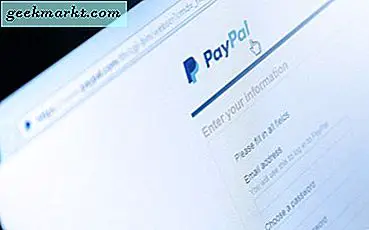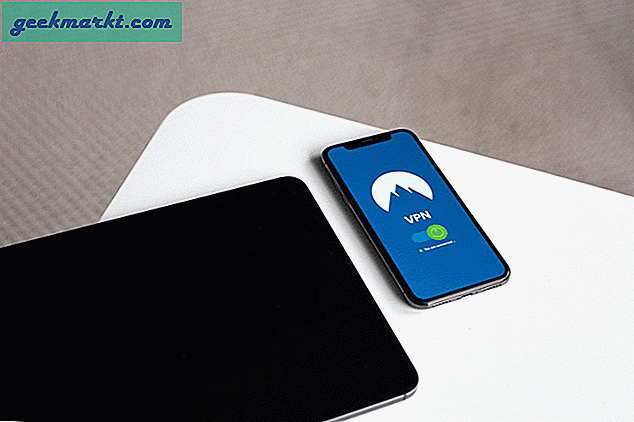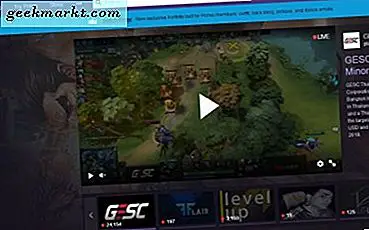Ubuntu har förmodligen den mest konsumentprogramvaran att erbjuda och det blir verkligen svårt att räkna ut de bästa pärlorna bland den. Men i likhet med det finns det inte många intuitiv eller minimal videoredigeringsprogramvara för Ubuntu. Så jag gjorde alla tunga lyft för dig. När jag bytte från Windows 10 till Ubuntu, testade jag en hel massa videoredigeringsverktyg för mitt videoarbet. Så här är en lista över de bästa gratis videoredigerarna för Ubuntu 2020.
Bästa gratis videoredigerare för Ubuntu
Innan vi kommer till listan finns det några jargoner och videoredigeringsvillkor du kommer att läsa i den här artikeln. Det är bättre att jag först bryter ner det.
- Tidslinje: Det är det nedre området i videoredigeraren där du ordnar alla dina video- och ljudklipp
- Sekvens: En sekvens består av flera ljud- och videoklipp. Det är främst hela din redigerade video
- Skurning: Flytta markören genom videon för att förhandsgranska den
- Färgbetyg: Ändra färg på videon så att den matchar utseendet
- Exportera: Processen att överföra din video till en enda spelbar videofil
1. VidCutter
Idealisk för: Enkel klippning och klippning av videor.
VidCutter är en liten minimal videoredigerare byggd för Ubuntu. Du har ett stort fönster i mitten för att förhandsgranska din video. Längst ner har du videotidslinjen och klippindexet till höger. VidCutter låter dig bara importera 1 video åt gången. Du kan klippa av videon genom att flytta pekaren runt videotidslinjen. Välj en startpunkt och slutpunkt genom att klicka på "Start Clip" och "End Clip" längst ner. Detta ger ditt önskade klipp.
Om du vill ta bort en del av videon kan du ha flera start- och slutpunkter exklusive delen. VidCutter kommer att rikta in dessa delar ihop och du har önskat klipp. Dessutom har det ett alternativ som heter "SmartCut". Om det är aktiverat, gör det ditt snitt jämnare till närmaste bildnummer och du har ingen hackig ram.
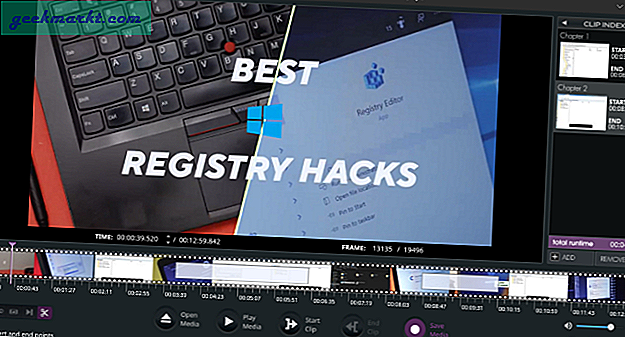
Översikt:
- Låter dig klippa och klippa ett videoklipp åt gången
- Tillåter export i samma format som originalvideon
- SmartCut för att möjliggöra smidigare videoklipp
- Maskinvarukodning för smidigare videouppspelning
Installationskommando:
flatpak installera flathub com.ozmartians.VidCutter
flatpak kör com.ozmartians.VidCutter2. Blandare
Idealisk för: Enkelt klippa, klippa och gå med i videor för personligt bruk
Blender kommer ganska mycket inbyggt med de flesta Linux-distros. Det är enkelt att installera både från App Store och kommandoraden. Blender är ganska populär för att göra 3D-animationer, men väldigt få vet att den också är inbyggd med en gratis videoredigerare. För att komma åt videoredigeraren, klicka på + -knappen längst upp bredvid arbetsytans namn. Klicka sedan på “Videoredigering” under Videoredigeringsalternativen. Detta öppnar en arbetsyta med videoredigeringsverktygen.
Gränssnittet är lite likt VidCutter men lite komplext. Du har videotidslinjen längst ner, videoförhandsgranskningen högst upp och videoinställningarna till höger. Du kan importera flera klipp på tidslinjen och stapla dem över eller bredvid varandra. Blender har mycket dokumentation om videoredigering och är tillräckligt bra för att komma igång. Den gratis videoredigeraren för Ubuntu ger många grafer och färgverktyg för att ge ett exakt utseende.
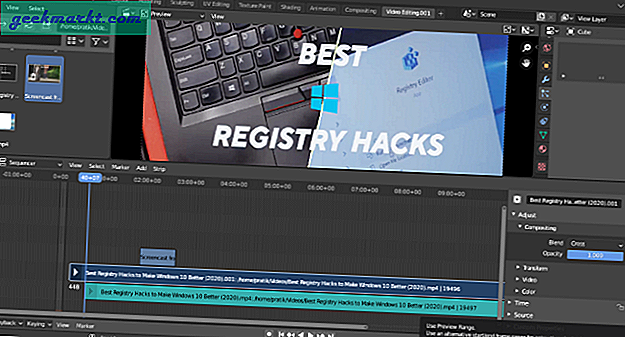
Översikt:
- Maskinvarustödad kodning för smidigare uppspelning
- Alla grundläggande redigeringsverktyg som klippning, trimning, hastighet, beskärning etc.
- Verktyg och grafer för färgklassificering
Installationskommando:
sudo apt installera mixer3. Kdenlive
Idealisk för: Minimal redigering för sociala medier som Facebook, Instagram, TikTok, etc.
Kdenlive är en annan avancerad men gratis videoredigeringsapp utvecklad av KDE-communityn. Det är mycket stort än Blender när det gäller videoredigering. Till skillnad från andra avancerade videoredigerare som Lightworks, DaVinci Resolve, har Kdenlive alla verktyg inom en enda flik. Så snart du importerar en video kommer du att ha en videotidslinje längst ner, en videoförhandsgranskning uppe till höger, videofiler längst till vänster följt av videoegenskaper och effekterna.
Den har en stor uppsättning videofilter, transformation och färgverktyg. Jag kunde också hitta en massa ljudfiltereffekter för att ta bort brus och förbättra talet. Det är ett bra tillskott. Jag älskar också hur flera klipp snäpps fast på varandra på tidslinjen. Detta säkerställer att när du skär mellan klipp, finns det inget tomt utrymme mellan dem. Bortsett från dessa fann jag att Kdenlive hade ett rörigt och klumpigt gränssnitt. Jag föredrar det om verktygen kategoriserades under olika flikar så att förhandsgranskningen av videon kan ha större delen av skärmen.
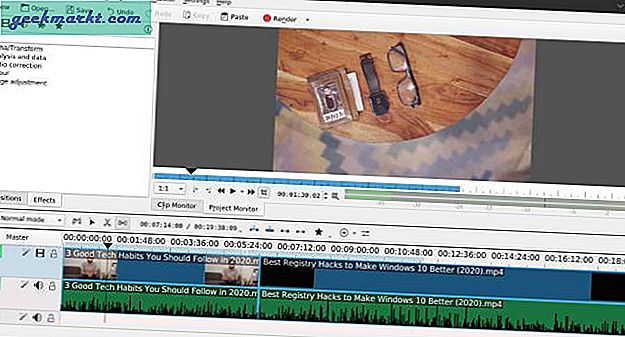
Översikt:
- Stort utbud av videotransformations- och redigeringsverktyg
- Inbyggda förinställningar för att ta bort ljud från ljud
- Proxyklipp för att jämna ut redigering för 4k eller större klipp
Installationskommando:
sudo apt installera kdenlive4. Ljusverk
Idealisk för: Tungt videoredigeringsarbete för YouTube
Lightworks är en lite avancerad videoredigerare för Ubuntu. Gränssnittet är lite mer komplext och mångsidigt än Blender och VidCutter. Den har fyra olika flikar.
- Logg - Importerad videoinformation och sekvensdetaljer
- Redigera - Videoredigeringsverktyg och effekter
- VFX - Färgbetyg, Text, Keyframing, etc.
- Ljud - Redigera musik och ljudklipp
Redigera är den flik där du tillbringar mest av din tid. Du har tidslinjen längst ner, videoförhandsvisning längst upp till höger, importerade filer och projektinnehåll till vänster. Det första jag gillar med Lightworks är anpassningsbara snabbtangenter. Jag har varit en långvarig användare av Adobe Premiere Pro och vanligtvis använder jag samma snabbtangenter. Därför, när jag byter till en annan videoredigerare, kartlägger jag mina snabbtangenter enligt Premiere Pro. Jag tyckte att Lightworks-redigering, videofilter, övergångar, färggraderingsverktyg var mycket mer intuitiva än Blender och VidCutter.
Lightworks har en proffs och gratis variant. För att kunna använda den gratis varianten måste du registrera dig efter 7-dagars prov. Den enda begränsningen i den fria varianten är 720p YouTube-export. Pro-varianten tillåter en hel del exportalternativ.

Översikt
- Väl kategoriserat gränssnitt för redigering, färgklassificering, VFX
- Antal inbyggda förinställningar för text, övergångar och videoeffekter
- Förinställningar för ljudfilter och ett stort verktyg för redigering av ljud
- Inbyggd royaltyfri ljudspårimport från Amazing Music, Audio Network, Pond5
- Gratis variant tillåter endast 720p export
Ladda ner Lightworks för Ubuntu
5. OpenShot
Idealisk för: Prova OpenShot om Lightworks inte är din grej
OpenShot liknar ganska mycket Shotcut men här är några anledningar till att jag föredrar det framför andra gratis videoredigerare för Ubuntu. Den stöder exportprojekt i FCP- och Premiere Pro-format. I vårt fall görs alltså vår videoredigering på Final Cut Pro X. Så om jag måste granska ett videoprojekt kan jag bara ansluta projektfilen och granska arbetet inom OpenShot. På samma sätt kan jag också ställa in en grundläggande tidslinje inom OpenShot, exportera i FCP-format och vidarebefordra klippet till andra redaktörer. För det andra använder den styrplattan för att rulla igenom tidslinjen bättre jämfört med ShotCut.
OpenShot har också en ganska aktiv utveckling och de har lagt till ett par användbara funktioner som hårdvaruacceleration och keyframe-animationer nyligen. Men förutom det är gränssnittet fortfarande inte polerat som Lightworks eller DaVinci Resolve.
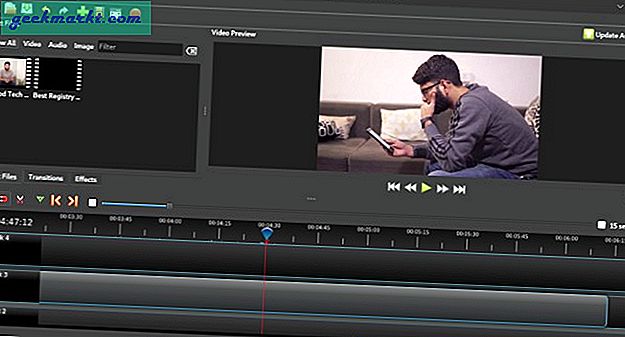
Översikt:
- Kompatibilitetsformat för FCP och Premiere Pro
- Styrplattans gester för tidslinjen
- Hårdvaruacceleration för smidigare videouppspelning
- Stöder 4k export
Ladda ner OpenShot för Ubuntu
6. DaVinci Lös
Idealisk för: Professionellt videoredigeringsarbete. Ett alternativ för Premiere Pro och FCP.
DaVinci Resolve är den mest eftertraktade videoredigeraren för Linux. Enligt min mening är det värt att investera tid i att lära sig DaVinci Resolve om du menar allvar med videoredigering. Jag, överraskande nog, tyckte att det var mycket snabbare än någon videoredigerare på den här listan. Lanseringstiden, videouppspelning och det totala UI-svaret var ganska snyggt. Det är inte det enklaste att förstå och det tar en stund att räkna ut även de grundläggande verktygen. Den officiella webbplatsen har massor av utbildningsmaterial och ett forum som du kan använda.
Om du har skärmproblem som kör DaVinci Resolve, se till att du uppdaterar Intel-grafikdrivrutinen eller Nvidia-grafikdrivrutinen.
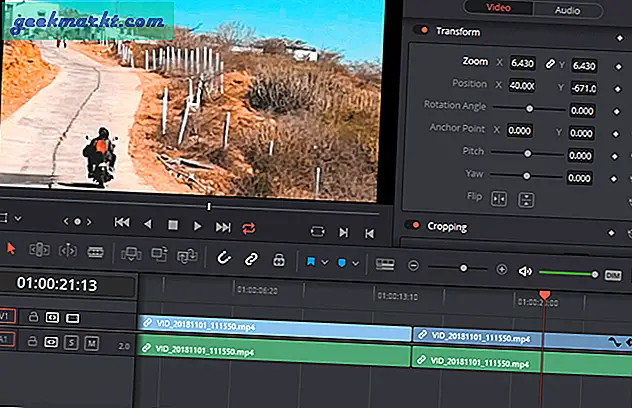
Översikt:
- Stor uppsättning grundläggande och avancerade färgraderingsverktyg
- Ljudredigering och videoredigering i ett enda verktyg
- Bra alternativ till Premiere Pro och FCP
Ladda ner DaVinci Lös för Ubuntu
Avslutande ord: gratis video för Ubuntu
För ett enklare användningsfall är VidCutter mest vad du behöver. Om du har avancerade behov kommer Lightwork och OpenShot att göra jobbet. Om du menar allvar med videoredigering eller gör professionellt arbete skulle jag definitivt rekommendera att lära dig DaVinci Resolve.
Läs också: 7 Bästa videokompressorn för Linux